Photoshop优化文档管理快速提升工作效率(3)
文章来源于 西乔,感谢作者 佚名 给我们带来经精彩的文章!2 调整图层
调整图像的色阶、色相、对比度、色彩平衡?把彩色图像变为灰度图像,色彩反相,调整照片的色温,这些都是最常用的操作。但你经常拿不定主意,对原始图像施加调整效果进行实验……
一个设计成浅蓝色的按钮,BOSS看了不喜欢,要求改成浅绿色。改完以后效果不好,BOSS又要求改成灰色……
如果你经常遭遇上述情况,请选用“调整图层”功能来进行你的调色实验吧。
PS中可以用来实现图像调整的方法:
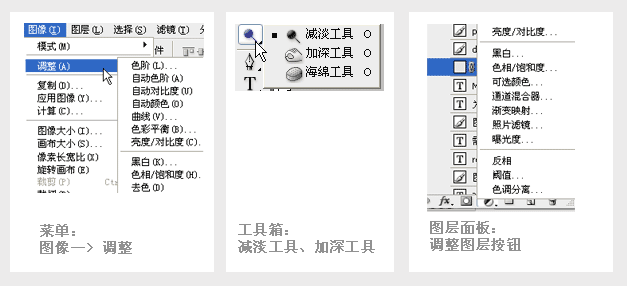
使用调整图层要好于其它两种操作,调整图层不会更改原始图像中的像素,(会略微增加文件大小),也是一种内置的蒙版。可以随时更改。 在进行多项调整时,使用调整图层意味着新建多个图层,多个调整图层可以分别修改排序、混合样式和透明度。
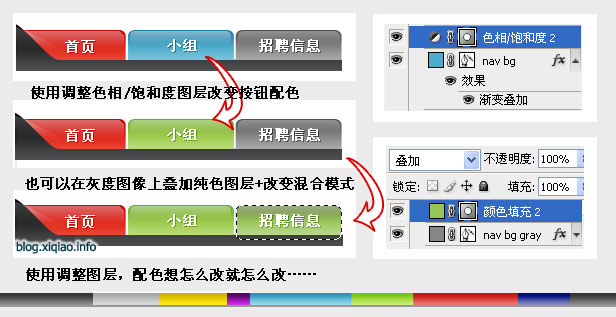
图示案例:使用调整图层改变元件配色
六、使用智能对象及滤镜堆栈
1 智能对象
PS从cs版本开始增加了智能对象(smart object)。智能对象可以保护原始像素内容,用户可以进行变换操作(包括缩放,旋转,变形等)而不会累次地降低图像质量。如一个400px宽的位图素材,使用变换操作压缩为200px宽,旋转45°。后来又想修改为300px框,旋转为原位。但上一次压缩操作已经对图像质量形成了不可逆的损害。如果在操作第一次变换前将该素材转为智能对象,无论它之后变换了多少次,都可以保证是基于400px宽的原始质量来进行更改操作。
智能对象的另一个好处是,可以通过编辑其中一个副本来实现对所有副本的同步改动。
一个使用了智能对象副本的psd源文件尺寸会小于标准的psd文件,这是因为智能对象图层的复制不会像标准图层复制那样生成真正的多倍像素内容,而只是充当了源的角色。
这一点和“Ai的嵌入”有很像的特征。
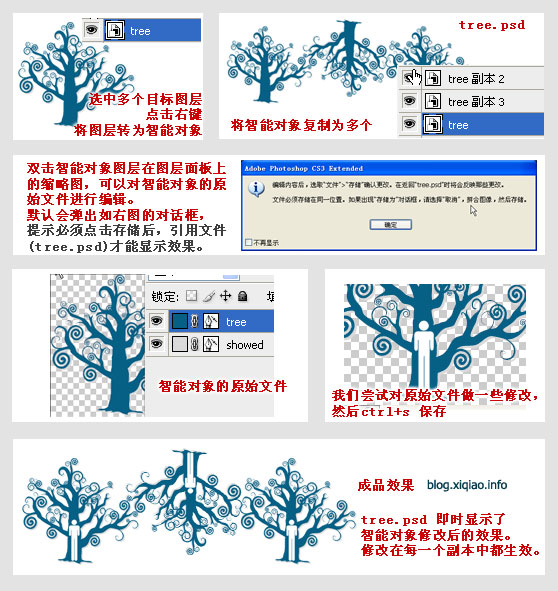
图示案例:使用智能对象,编辑智能对象的原始文件,达到影响所有副本。
2 智能滤镜和滤镜堆栈
智能滤镜是指针对智能对象应用的一些滤镜,在滤镜库里可以浏览滤镜菜单,预览并对统一对象使用多个滤镜。
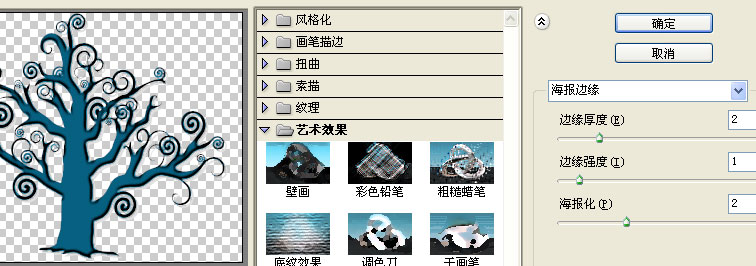
滤镜堆栈和AI中的外观面板很相似,所有施用过的智能滤镜都显示在PS的图层面板。你可以再次关闭该滤镜,调整滤镜的透明度和叠加模式,调整多个滤镜的施用次序。
除了上述优点,还可以再次对智能对象的原始文件进行修改,所以使用智能滤镜,在原始文件和滤镜使用的操作上都有极大的灵活性。同时也都是非破坏性编辑。
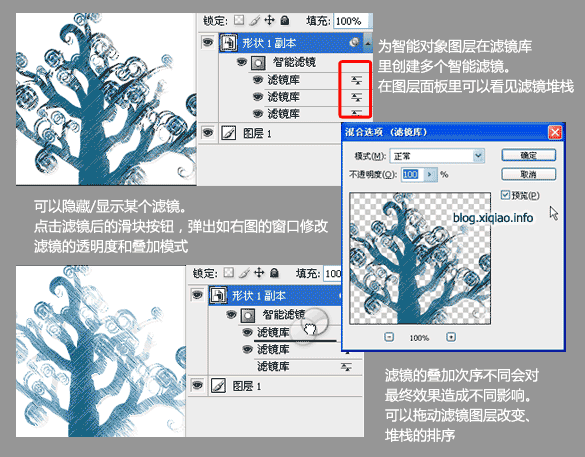
图示案例:使用智能滤镜和滤镜堆栈。
3 栅格化操作
智能对象,矢量对象,文字对象有一些共性:在被栅格化(像素化)之前,随时随地都具备可编辑性,这个特性让上述对象类型在任何时候都应该成为你的首选。但是有些滤镜和变形操作是其失效的。
所以要非常谨慎地操作栅格化命令,栅格化和图层合并一样是破坏性的,不可逆的。
如果必须要使用某些滤镜效果或变形,建议不妨为上述对象创建一个副本,隐藏保留原本,在副本上施行操作。
对于边缘修改,边缘羽化、擦除这类操作,可以使用蒙版技术来完成。这同样是非破坏性操作。
 情非得已
情非得已
-
 Photoshop详解商业磨皮中如何提升照片质感2020-03-19
Photoshop详解商业磨皮中如何提升照片质感2020-03-19
-
 直方图原理:实例解析PS直方图的应用2019-01-17
直方图原理:实例解析PS直方图的应用2019-01-17
-
 工具原理:详解PS渐变映射的使用技巧2019-01-10
工具原理:详解PS渐变映射的使用技巧2019-01-10
-
 Photoshop CC 2019 20.0中文版新功能介绍2018-10-24
Photoshop CC 2019 20.0中文版新功能介绍2018-10-24
-
 Photoshop详解ACR渐变滤镜在后期的妙用2018-09-29
Photoshop详解ACR渐变滤镜在后期的妙用2018-09-29
-
 Photoshop通过调色实例解析直方图使用技巧2018-09-29
Photoshop通过调色实例解析直方图使用技巧2018-09-29
-
 Photoshop详细解析CameraRaw插件使用2018-03-29
Photoshop详细解析CameraRaw插件使用2018-03-29
-
 Photoshop解析新手必须知道的学习笔记2017-06-05
Photoshop解析新手必须知道的学习笔记2017-06-05
-
 Photoshop详细解析曲线工具的使用原理2017-02-08
Photoshop详细解析曲线工具的使用原理2017-02-08
-
 Photoshop详细解析钢笔工具的高级使用技巧2016-12-08
Photoshop详细解析钢笔工具的高级使用技巧2016-12-08
-
 Photoshop详解商业磨皮中如何提升照片质感
相关文章10402020-03-19
Photoshop详解商业磨皮中如何提升照片质感
相关文章10402020-03-19
-
 5个PS技巧快速帮助您提升工作效率
相关文章6972017-12-17
5个PS技巧快速帮助您提升工作效率
相关文章6972017-12-17
-
 史上最全面的PS快捷键图文使用指南
相关文章8662016-10-20
史上最全面的PS快捷键图文使用指南
相关文章8662016-10-20
-
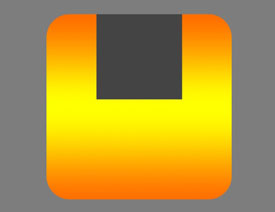 Photoshop详细解析工作中的使用技巧和经验
相关文章16382015-05-29
Photoshop详细解析工作中的使用技巧和经验
相关文章16382015-05-29
-
 详细解析PS团队工作时需要注意的事项
相关文章4482014-04-22
详细解析PS团队工作时需要注意的事项
相关文章4482014-04-22
-
 精选非常实用的PS工作技巧总结
相关文章20352014-03-27
精选非常实用的PS工作技巧总结
相关文章20352014-03-27
-
 Photoshop技巧:如何快速的掌握改稿技巧
相关文章13242013-08-04
Photoshop技巧:如何快速的掌握改稿技巧
相关文章13242013-08-04
-
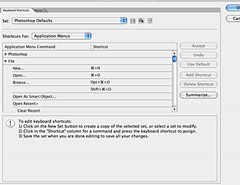 30个提高效率的Photoshop秘密快捷键
相关文章33002013-06-22
30个提高效率的Photoshop秘密快捷键
相关文章33002013-06-22
